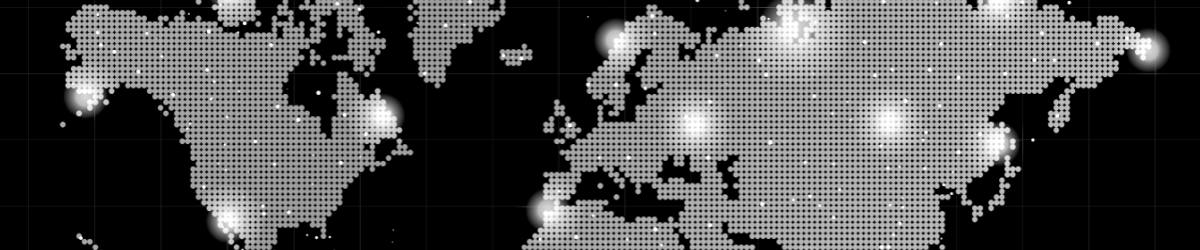Cara mengatur gambar unggulan alternatif berdasarkan kategori posting di WordPress

Baru-baru ini, salah satu pengguna kami bertanya kepada kami bagaimana mereka dapat mengatur thumbnail posting default untuk kategori tertentu di WordPress. Dalam tutorial kami sebelumnya, kami menunjukkan cara mengatur gambar cadangan default untuk tutorial minifikasi posting WordPress. Pada artikel ini, kami akan menunjukkan kepada Anda cara mengatur gambar unggulan default untuk kategori tertentu di WordPress.

Catatan: Ini adalah tutorial tingkat menengah yang mengharuskan Anda mengetahui HTML, CSS, dan dasar-dasar struktur tema WordPress.
Naskah:
Katakanlah Anda memiliki blog tempat Anda menetapkan kategori untuk setiap posting Anda (lihat panduan kami untuk Kategori vs Tag). Anda dapat menampilkan gambar alternatif berdasarkan kategori yang ditetapkan untuk postingan tersebut.
Ini sangat berguna ketika Anda sering dihadapkan pada situasi di mana tidak ada gambar unggulan yang tersedia untuk sebuah posting. Citra merek Anda mungkin tidak relevan dengan tema posting Anda, tetapi jika Anda menggunakan gambar khusus kategori, itu akan tetap relevan.
Siapkan gambar kategori di WordPress tanpa plugin
Sebelumnya di WPBeginner, kami menunjukkan kepada Anda cara mengatur gambar kategori di WordPress. Namun, untuk tutorial ini, Anda perlu mengonfigurasi kategori secara manual tanpa plugin. Lihat panduan lembar contekan bertema kami dan panduan pemula untuk menempelkan cuplikan ke WordPress.
Hal pertama yang harus Anda lakukan adalah membuat gambar untuk kategori Anda. Gunakan siput kategori sebagai nama file gambar dan simpan dalam format yang sama, misalnya. jpg atau png.
Sekarang masalahnya adalah tema WordPress Anda mungkin menggunakan ukuran gambar yang berbeda di template yang berbeda. Misalnya, Anda dapat memiliki gambar mini posting yang lebih kecil di halaman arsip dan gambar unggulan yang lebih besar pada setiap posting. Kami akan membiarkan WordPress menangani pengubahan ukuran gambar. Untuk melakukannya, Anda perlu mengunggah gambar portofolio Anda ke situs WordPress Anda dari Media »Tambah Baru. Selama proses pengunggahan, WordPress akan menyimpan gambar kategori Anda dan membuat ukuran yang ditentukan oleh tema Anda dan yang di bawah ini. Pengaturan » Media layar.
Setelah mengunggah gambar kategori, Anda harus memindahkannya ke folder lain. Hubungkan ke situs Anda menggunakan klien FTP seperti Filezilla dan buka direktori /wp-content/uploads/. Gambar kategori yang telah Anda unggah akan disimpan dalam folder bulan. Contoh: /upload/2013/12/
Buat folder di desktop komputer Anda dan beri nama kategori gambar. Sekarang unduh semua gambar di katalog Anda dan semua ukuran yang telah dibuat WordPress untuk mereka ke dalam folder baru ini di desktop Anda. Setelah unduhan selesai, Anda harus mengunggah folder gambar katalog ke folder /wp-content/uploads Anda. Melakukan ini akan memungkinkan Anda untuk memiliki semua ukuran gambar di katalog Anda dalam folder terpisah yang mudah untuk memanggil tema Anda.
Tampilkan gambar kategori di template WordPress
Sebelum kita melanjutkan untuk mengatur gambar-gambar ini sebagai gambar cadangan default, mari kita lihat bagaimana Anda akan menampilkannya di tema Anda. Misalnya, Anda dapat menampilkan gambar-gambar ini di bagian atas halaman kategori Anda.
/ wp-content / tải lên / danh mục hình ảnh / slug?> - 50x50.jpg "alt =" nama; ?> "/>
Ini adalah tampilannya di halaman arsip katalog situs demo kami.
![]()
Tampilkan gambar kategori sebagai gambar pemesanan default
Kami sekarang akan menunjukkan kepada Anda cara menampilkan gambar kategori sebagai gambar cadangan default atau gambar mini posting ketika posting tidak memiliki gambar unggulannya sendiri.
Catatan: Buat cadangan file tema Anda sebelum membuat perubahan apa pun.
Di loop Anda di mana tema Anda menampilkan gambar unggulan atau thumbnail posting, ganti dengan kode ini:
">
">/ wp-content / uploads / category-images /category_nicename; ?> - 150x150.jpg "alt =""/>
Kode ini mencari thumbnail postingan. Jika menemukannya, itu akan menampilkan thumbnail posting. Jika tidak, cari kategori tempat posting tersebut berada, lalu tampilkan gambar kategori. Kami menambahkan -150×150 pada nama file gambar karena ini adalah ukuran thumbnail postingan di tema demo kami. Tema Anda mungkin menggunakan ukuran yang berbeda untuk gambar mini pos, jadi Anda harus menggunakannya sebagai gantinya.
Harap perhatikan bahwa tema Anda mungkin sudah memiliki satu baris, dan baris berikut menunjukkan thumbnail postingan. Anda dapat melewati baris tersebut jika tema Anda sudah memilikinya.
Itu saja, kami harap artikel ini membantu Anda menambahkan gambar cadangan unggulan berdasarkan kategori posting. Untuk komentar dan pertanyaan, silakan tinggalkan komentar di bawah.

![APK Extractor – Cracked v1.3.3 Pencipta [Latest]](http://iunlocked.org/wp-content/uploads/2020/04/APK-Extractor-Creator-v1.3.3-Knackt-Latest.png)